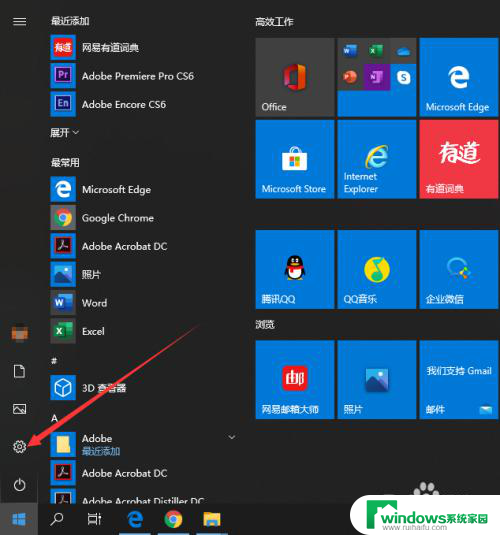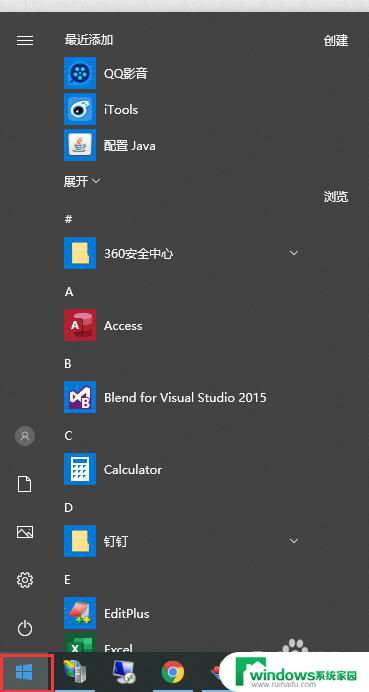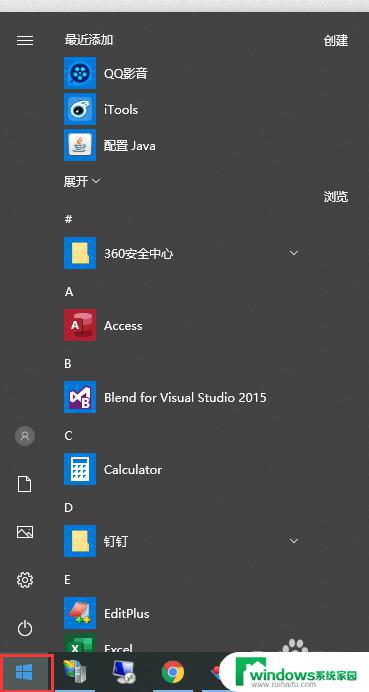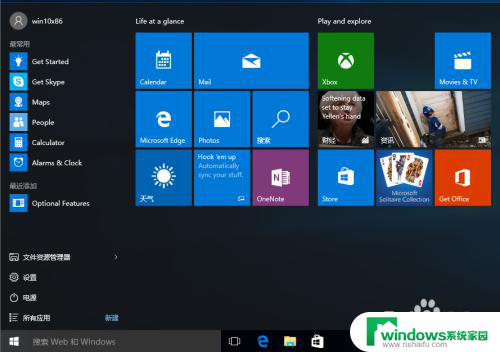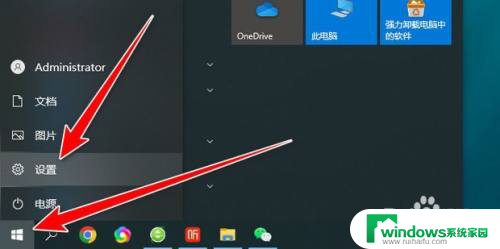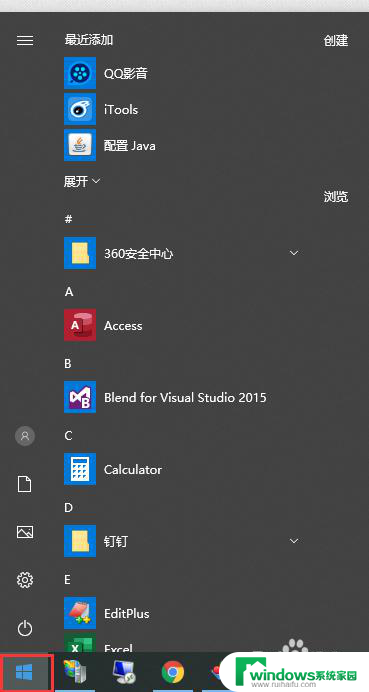Win10改IE默认浏览器方法详解
win10改ie默认浏览器,随着Windows 10系统的普及,很多用户遇到了一个问题:默认浏览器不是IE,无法正常使用某些应用程序和网站,对于这个问题,微软也发布了解决方案,让用户能够轻松地更改IE的默认浏览器。下面就让我们一起来看看具体操作方法。
方法如下:
1. IE浏览器一直是Windows系统的默认浏览器,似乎从使用微软开始。就已经是这样了。但是在最新的Win10系统中,IE已经不是Win10的默认 浏览器了。那么怎么把IE修改为Win10默认浏览器?本文就来为大家介绍两种把IE修改为Win10默认浏览器的方法。
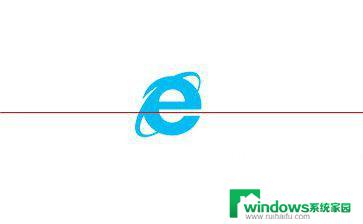
2.方法一:
1、在桌面 右键点击开始菜单按钮,选择控制面板并打开
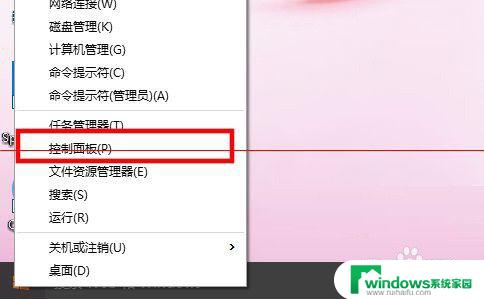
3.2、在控制面板中选择以大图标或者小图标的方式查看,然后选择“默认程序”
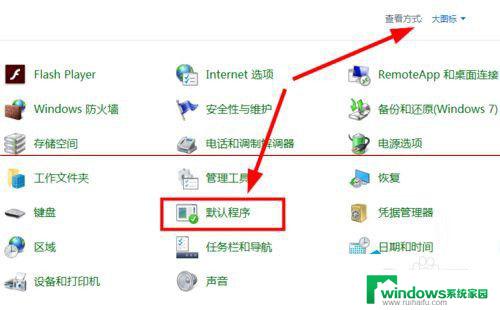
4.3、点击“设置默认程序”
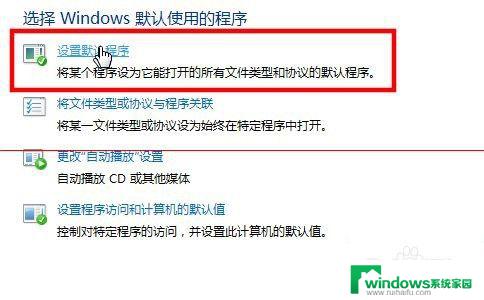
5.4、在左边的程序的列表中找到Internet Explorer,然后在右边点击“将此程序设置为默认值”。这样就把IE设置成为了默认浏览器
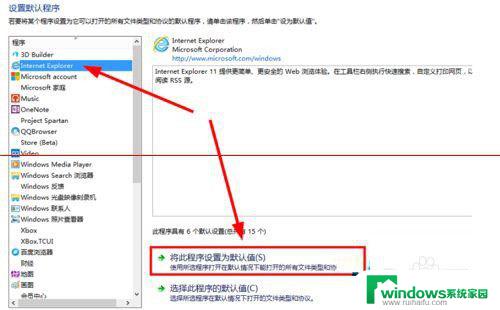
6.方法二:
1、点击(左键)开始菜单按钮打开设置应用
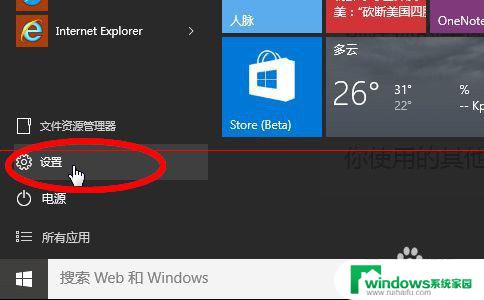
7.2、在设置中选择 系统-》默认应用 -》 Web浏览器,从浏览器列表中选择IE,如图所示
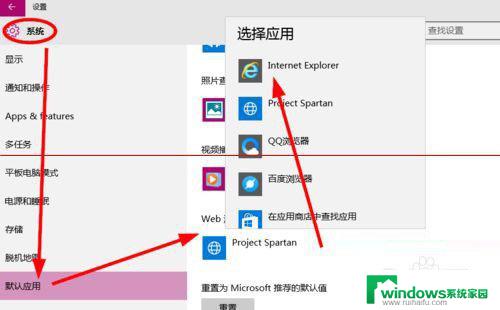
8.以上就是把IE修改为Win10默认浏览器的两种方法了,很多用户还是觉得还是用原来的IE比较习惯一点。
以上就是如何将win10的默认浏览器改成IE的全部内容,如果你遇到了这个问题,可以按照小编的步骤来解决,非常简单快速,一步到位。